Introdução
Os Chromebooks são projetados para proporcionar uma experiência amigável ao usuário, tornando-os uma escolha popular para uso pessoal e profissional. No entanto, recursos como “Navegar como Convidado” podem representar riscos de segurança, pois permitem que qualquer pessoa use seu Chromebook sem deixar rastros. Remover “Navegar como Convidado” pode ajudá-lo a manter um melhor controle sobre quem acessa seu dispositivo e o que fazem enquanto o utilizam.
Neste guia, nós o orientaremos nas etapas para remover “Navegar como Convidado” do seu Chromebook. Ao fazer isso, você pode aumentar a segurança do seu dispositivo, garantindo que apenas usuários autorizados possam acessá-lo. Além disso, exploraremos os benefícios de desativar a navegação como convidado e ofereceremos dicas para aumentar a segurança geral do seu Chromebook.
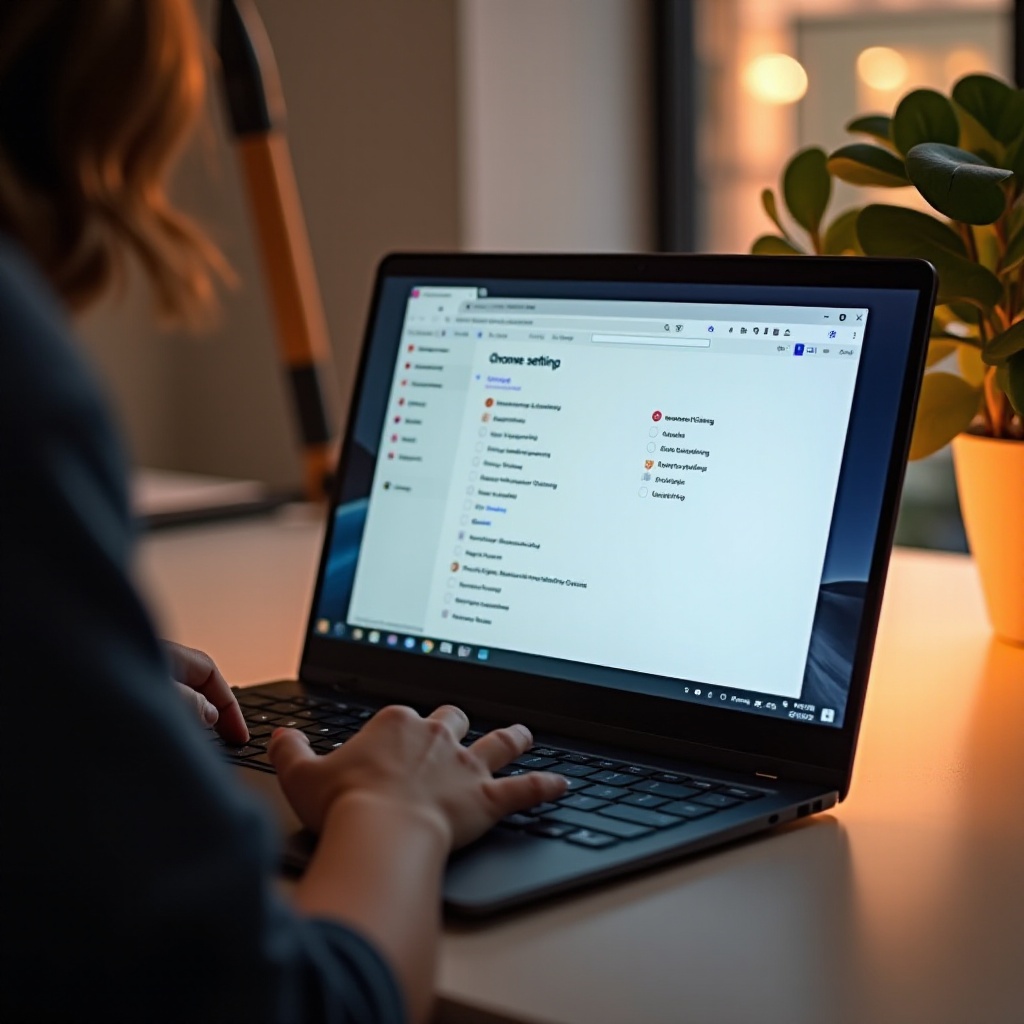
Entendendo os Modos de Usuário do Chromebook
Os Chromebooks possuem vários modos de usuário para atender a diferentes necessidades. Os principais tipos de contas de usuário que você encontrará são:
- Conta de Proprietário: Esta é a primeira conta configurada no Chromebook e possui o maior nível de controle sobre o dispositivo. O proprietário pode gerenciar todas as outras contas de usuário e configurações.
- Conta de Usuário Comum: Usuários comuns têm suas configurações e aplicativos pessoais, mas não têm controle administrativo sobre as configurações do dispositivo.
- Modo Convidado: O Modo Convidado permite que qualquer pessoa use o Chromebook sem precisar de uma conta. Esse modo oferece um ambiente de navegação temporário que não salva atividades ou dados, tornando-o útil para uso ocasional, mas um potencial risco de segurança.
Entender esses modos de usuário é crucial antes de seguir para as etapas necessárias para remover “Navegar como Convidado” do seu Chromebook.
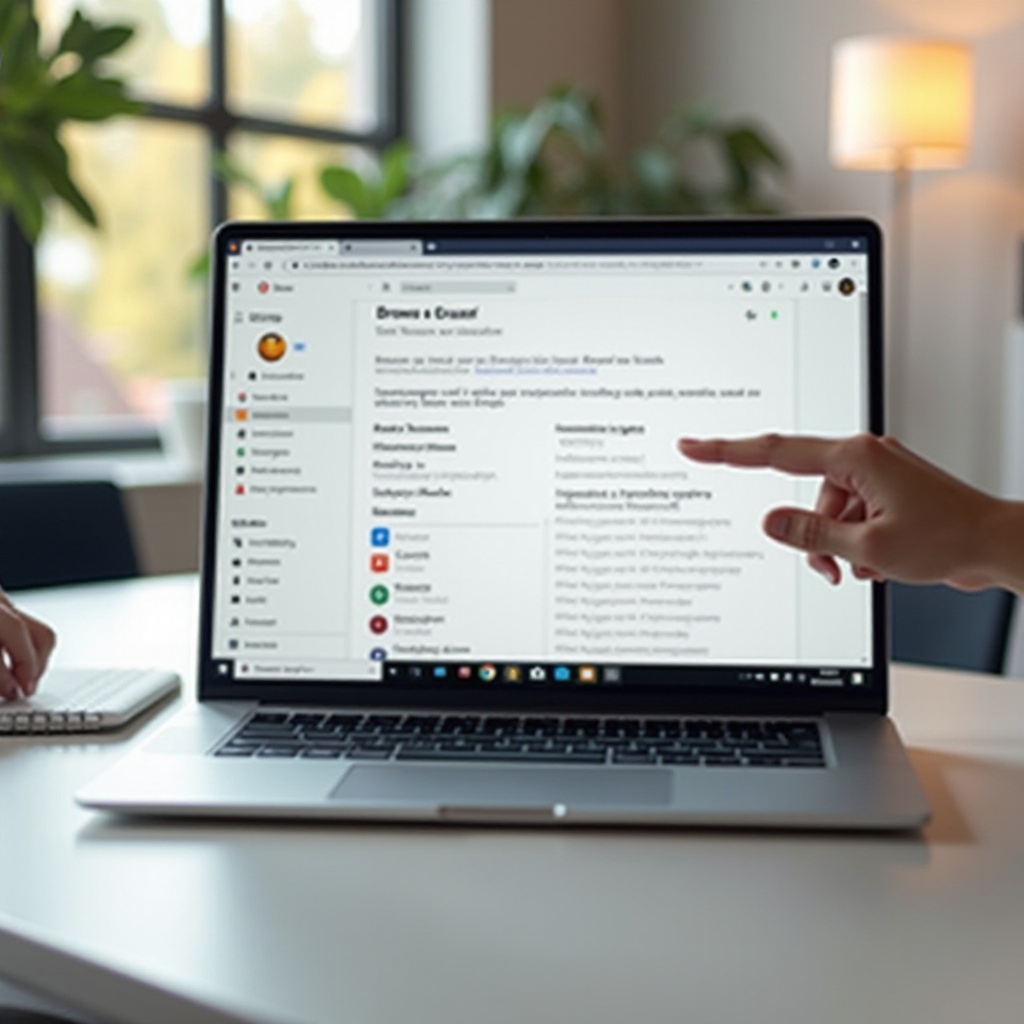
Passos Detalhados para Remover “Navegar como Convidado
Acessando a Conta do Proprietário
- Entrar: Certifique-se de estar conectado com a Conta do Proprietário. Esta conta possui as permissões necessárias para alterar as configurações do dispositivo.
- Verificação de Conta Principal: Confirme que você está usando a conta principal (Proprietário), pois apenas esta conta tem os privilégios necessários.
Navegando para as Configurações do Chrome
- Abrir o Launcher: Clique no Launcher no canto inferior esquerdo da tela.
- Ícone de Configurações: Localize e selecione o ícone de engrenagem de “Configurações”.
Acessando a Seção “Pessoas”
- Acesse Pessoas: No menu de Configurações, role para baixo até encontrar a seção “Pessoas”.
- Gerenciar Outros Usuários: Clique em “Gerenciar outros usuários”.
Desativando a Navegação como Convidado
- Desativar o Modo Convidado: Você encontrará uma opção intitulada “Ativar navegação como convidado”. Desmarque essa opção para desativar o Modo Convidado.
- Salvar Alterações: Certifique-se de salvar essas alterações. Elas podem ser aplicadas automaticamente, mas é sempre bom verificar novamente.
Esses passos removerão efetivamente a opção “Navegar como Convidado” do seu Chromebook, proporcionando um acesso mais seguro.
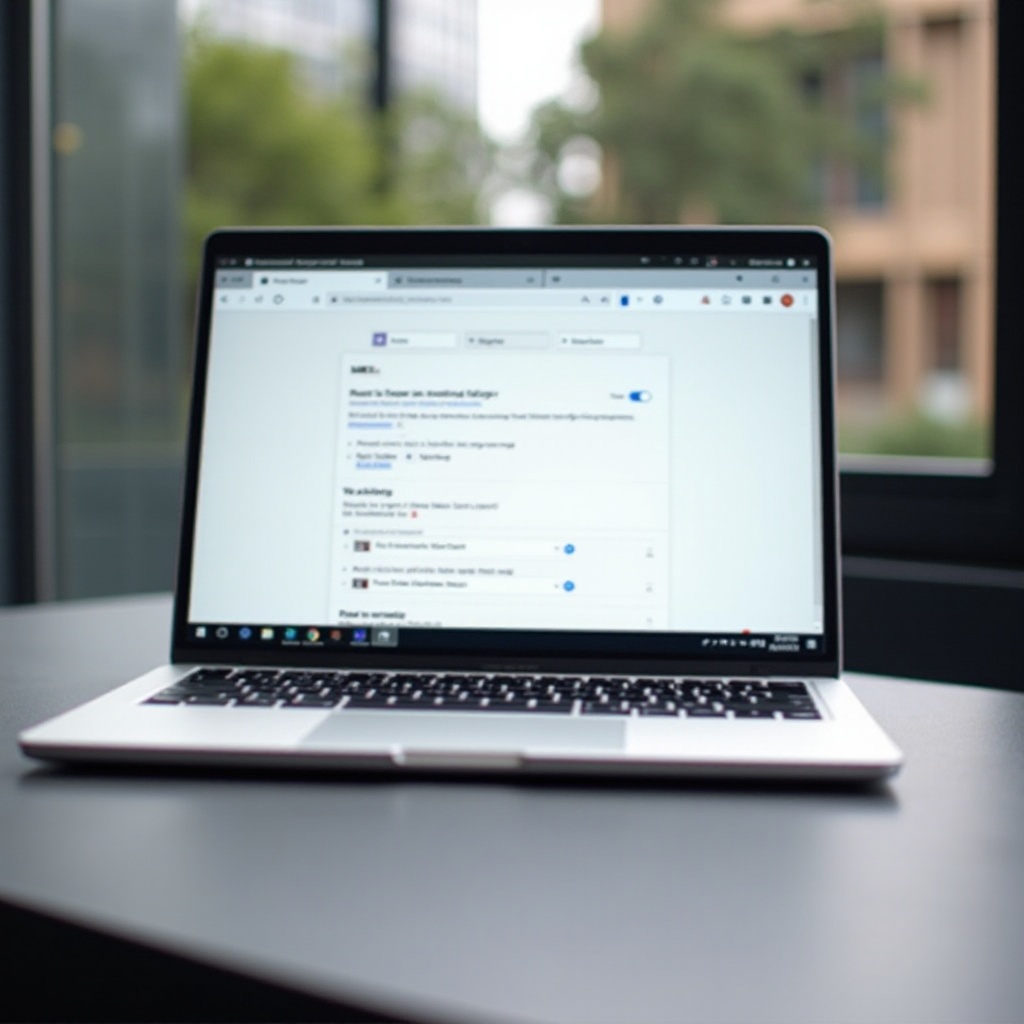
Benefícios de Desativar a Navegação como Convidado
Desativar a navegação como convidado no seu Chromebook traz inúmeras vantagens:
- Segurança Aprimorada: Ao restringir o acesso, você reduz significativamente o risco de uso não autorizado e possíveis violações de segurança.
- Melhor Gestão do Dispositivo: Com menos modos de usuário, gerenciar contas torna-se mais simples, facilitando o monitoramento das atividades.
- Proteção de Dados Pessoais: Sem o Modo Convidado, há menos chance de seus dados pessoais serem acessados ou alterados por usuários não autorizados.
- Experiência do Usuário Personalizada: Cada usuário precisará de sua conta, garantindo uma experiência personalizada para cada um e evitando alterações acidentais em configurações ou dados.
Ao remover o recurso Modo Convidado, você dá um passo significativo para aumentar a segurança e a usabilidade do seu Chromebook.
Medidas Adicionais de Segurança para seu Chromebook
Aumentar a segurança do seu Chromebook não para na desativação do Modo Convidado. Aqui estão mais medidas que você pode implementar:
Configurando Contas Supervisionadas
- Criar Contas Supervisionadas: Estas contas permitem que pais ou administradores monitorem e controlem o uso do Chromebook, definindo restrições de acesso a sites e uso de aplicativos.
- Monitorar Atividade: Monitorar regularmente garante o uso responsável, especialmente vital para dispositivos usados por crianças ou em ambientes educacionais.
Implementando o Google Family Link
- Instalar o Google Family Link: Esta ferramenta permite que os pais criem Contas Google para seus filhos e gerenciem o uso dos dispositivos.
- Definir Restrições: Os pais podem definir limites de tempo de tela, aprovar ou bloquear aplicativos e monitorar atividades.
Habilitando a Verificação em Duas Etapas
- Configurar a Verificação em Duas Etapas: Isso adiciona uma camada de segurança ao exigir uma segunda forma de identificação (como um número de telefone) para fazer login.
- Utilizar Chaves de Segurança: Para proteção ainda mais forte, considere usar chaves de segurança físicas compatíveis com Chromebooks.
Implementando essas medidas adicionais, você aumentará significativamente a segurança e o controle sobre seu Chromebook.
Problemas Comuns e Dicas de Solução
Mesmo com instruções claras, você pode encontrar alguns problemas comuns ao tentar remover “Navegar como Convidado”:
A Navegação como Convidado Ainda Aparece
- Reinicialize seu Chromebook: Às vezes, uma simples reinicialização aplicará corretamente as novas configurações.
- Verifique as Configurações Novamente: Certifique-se de que desmarcou “Ativar navegação como convidado” corretamente.
Considerações sobre Redefinição de Fábrica
- Redefinição de Fábrica: Se as configurações não estiverem sendo aplicadas, uma redefinição de fábrica pode ajudar. Lembre-se de que isso apagará todos os dados do dispositivo, portanto, faça backup das informações essenciais primeiro.
Salvando as Configurações Corretamente
- Certifique-se de Salvar Corretamente: Verifique se todos os ajustes de configuração foram salvos. Às vezes, as configurações podem exigir que você clique em um botão de confirmação adicional.
Resolver esses problemas comuns deve ajudar a garantir que o Modo Convidado seja desativado efetivamente e suas configurações sejam salvas corretamente.
Conclusão
Remover “Navegar como Convidado” do seu Chromebook é um excelente passo para aumentar a segurança do seu dispositivo e manter um melhor controle sobre seu uso. Seguindo as etapas detalhadas acima, você pode garantir um ambiente mais seguro para todos os usuários. Além disso, implementar mais medidas de segurança, como contas supervisionadas e verificação em duas etapas, pode fornecer uma camada extra de proteção.
Manter um ambiente seguro no Chromebook não só protege seus dados, mas também proporciona uma experiência mais personalizada e segura para cada usuário. Siga as etapas e dicas fornecidas para manter seu Chromebook seguro e eficiente.
Perguntas Frequentes
O modo convidado pode ser reativado?
Sim, você pode reativar o Modo Convidado indo para a seção ‘Pessoas’ nas Configurações e marcando a opção ‘Ativar navegação como convidado’ novamente.
O que devo fazer se as configurações não estiverem sendo salvas?
Se as configurações não estiverem sendo salvas, tente reiniciar o seu Chromebook, certificando-se de que está conectado com a Conta de Proprietário, ou realizar um reset de fábrica como último recurso.
Como posso gerenciar várias contas de usuário no meu Chromebook?
Você pode gerenciar várias contas de usuário acessando a seção ‘Pessoas’ nas Configurações, onde pode adicionar, remover e supervisionar contas com base em suas preferências e requisitos.
